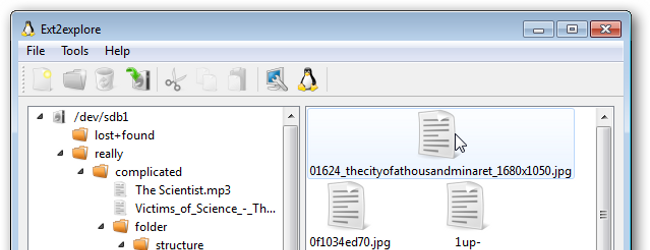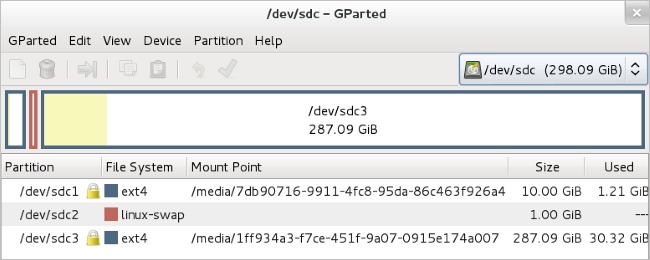Страхувате се от страховитата дума „p“? Не си сам. Дяловете могат да се усложнят, така че ето обяснение какво представляват, как се използват и обикновен шаблон, който да използвате за вашата собствена инсталация на Linux.
Изображение от dmyhung
Какво представляват дяловете?
Дяловете са разделения във форматирането натвърд диск. Това е логично - за разлика от физическото разделение, така че можете да ги редактирате и манипулирате за различни цели. Помислете да разбиете диск на две конфигурационни части. Преградите са наистина удобни, защото действат като пясъчна кутия. Ако имате твърд диск с размер 1 TB, разпределен на дял от 250 GB и дял от 750 GB, това, което имате върху последния, няма да повлияе на другия и обратно. Можете да споделяте един от тези дялове в мрежата и никога да не се притеснявате, че хората ще имат достъп до информация от другата. Човек може да има инсталиран Windows, пълен с вируси и троянски коне. Другият може да работи с много остаряла инсталация на Linux с добавена сигурност. Никога няма да се намесват двамата, освен ако не ги направите или самият твърд диск не умре.
Другото полезно нещо е, което можете да иматемножество дялове, всеки форматиран с различна „файлова система“. Файловата система е форматиране на диска в таблица, в която операционната система може да чете, интерпретира и записва. Имате само един твърд диск? Това е добре, защото все още можете да инсталирате няколко операционни системи върху него, без всъщност да имате друг физически диск.
Въпреки че има тонове типове файлова система, тамса само три вида дялове: първични, разширени и логически. Всеки даден твърд диск може да има максимум четири първични дяла. Това ограничение се дължи на нещо, наречено Master Boot Record, което казва на компютъра от кои дялове може да се зарежда и затова първичните дялове обикновено са запазени за операционни системи. Но какво ще стане, ако искаме повече от четири? Именно там влиза в действие разширеният дял. Той служи като кух контейнер за произволен брой по-малки, логически дялове. Можете да направите толкова неща, колкото ви харесва там, както и да го направите домашно за вашите секции извън ОС.
Ако разширените дялове са толкова големи, защо не простоизползвай ги? Това е така, защото не можете да стартирате директно от никъде в разширения дял. Има начини да заобиколите това, но най-доброто нещо, което трябва да направите, е да планирате правилно предварително с първични дялове. В допълнение, начинът, по който номерираните дялове от системата зависи от тези типове. Първо, машината ще преброява на базата на всички първични дялове, а след това и на логическите. Това може да причини промяна на буквите на устройството, ако превключвате между OS или добавяте или изтривате дялове по-късно.
Mount Points в Linux

Изображение от MethodDan
В Windows нещата са доста ясно изрязани: тя живее на вашия диск, обикновено на един дял, и това е това. Ако имате други дискове и те имат съвместима файлова система, тогава ще ги прочетете и вие. Ако не, обикновено ще ги игнорираме или ще ви предложим възможност за преформатиране. Linux - и всичко, наподобяващо Unix, наистина не работи по този начин.
Начинът на работа на Linux е, че той поставя всичковърху дърво. Ако имате друг дял или диск, той се “монтира” като клон в определена папка, обикновено / медия или / mnt. Директорията, в която се монтира дялът, се нарича „точка на монтиране“. Този метод работи по-добре със структурата на дърво на Linux и можете да монтирате дялове като папки почти навсякъде. В Windows това не е толкова лесно; новите дялове обикновено се показват като отделни дискове. В допълнение, Linux може да работи с много повече типове файлови системи вродени от Windows.
Спомнете си как можеше да има само четири основнипрегради? Ако искате да стартирате 145 ОС, като някой от форумите на JustLinux направи, можете да настроите първичен дял за / boot, който съхранява зареждащ механизъм като GRUB или LiLo, който обработва първоначалните функции и след това продължава зареждането в разширените дялове ,
Каква схема трябва да използвам?
Стандартната схема на дяловете за повечето домашни инсталации на Linux е следната:
- 12-20 GB дял за ОС, който се монтира като / (наречен „root“)
- По-малък дял, използван за увеличаване на вашата RAM памет, монтиран и наричан swap
- По-голяма преграда за лична употреба, монтирана като / у дома
Точните изисквания за размер се променят въз основа на вашитенужди, но като цяло започвате с суап. Ако правите много редактиране на мултимедия и / или имате по-малко количество RAM, трябва да използвате по-голямо количество суап. Ако разполагате с много памет, можете да го прескочите, въпреки че някои дистрибуции на Linux имат проблем с преминаването в режим на готовност или хибернация без много суап. Правилото на палеца е, че избирате между 1,5 до 2 пъти повече от RAM паметта като място за размяна и поставяте този дял на място, което е бързо достъпно, например в началото или в края на диска.
Дори и да инсталирате тон софтуер, максимум20 GB за вашия корен дял трябва да са достатъчни. Повечето дистрибуции на Linux използват или ext3 или ext4 като тяхна файлова система в днешно време, която има вграден механизъм за „самопочистване“, така че не е нужно да дефрагментирате. За да работи това обаче най-добре, трябва да има свободно място за между 25-35% от дяла.
И накрая, каквото и да имате, трябва да отидете при вашия/ домашен дял. Тук се съхраняват вашите лични неща. Той е функционално еквивалентен на директорията „Потребители“ в Windows, съдържащ настройките на приложението ви, музика, файлове за изтегляне, документи и т.н., и тези на всички други потребители, които имате във вашата система. Полезно е да имате / home в отделен дял, защото когато надграждате или преинсталирате вашата ОС, не е нужно да архивирате нищо в тази папка! Не е ли удобно? Освен това повечето от вашите настройки, свързани с програмата и потребителския интерфейс, също се запазват!

Ако използвате сървър с много потребителии / или много медии, бихте могли да оптимизирате производителността, като използвате два твърди диска. Малко твърдо устройство ще бъде идеално за операционната система да работи, може би най-много 32 GB, и можете да хвърлите раздела за суап в началото на 1 или 2 TB "зелен" диск, който е монтиран на / home.
Ако се занимавате с по-размишляване, дори можете да зададетесъздайте различни дялове за неща като временната директория (/ tmp), за съдържанието на вашия уеб сървър (/ var / www), за програми (/ usr) или за лог файлове (/ var / log).
Посочване на точките на монтиране по време на инсталирането
В нашия пример ще използваме показването нанастройка на дялове по време на инсталация на Ubuntu Maverick Meerkat. Когато стигнете до мястото, където пише „Разпределете пространството на устройството“, изберете „Посочете дяловете ръчно (разширено)“.

Не изпадайте в паника само защото виждате „напреднали“; наистина не е толкова трудно и ще получите реални награди от процеса. Кликнете напред и ще видите таблицата на дяловете.

Кликнете върху реда за свободно пространство в таблицата и след товакликнете върху „Добавяне…“ Ако нямате свободно място, щракнете върху дяла си в Windows, натиснете „Промяна ...“ и го свийте до по-приятен размер. Това ще ви даде малко свободно място за работа.
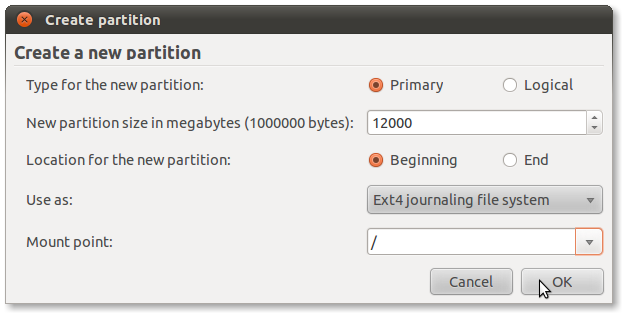
Тук можете да видите, че съм създал първичендял с около 11,5 нечетен GB в началото на диска и го посочих, за да използва root като точка на монтиране. Ще трябва да използвате файлова система, съвместима с Linux, затова използвах по подразбиране ext4, въпреки че можете да използвате ext2, ext3, ReiserFS или каквото и да е друго. Направете някои изследвания онлайн и ще можете да изберете най-доброто, но ако се съмнявате, придържайте се към стандартното. Можете да приспособите вашето към повече пространство, ако го имате, но отново, вероятно никога няма да ви трябват повече от 20 GB, освен ако не инсталирате / компилирате много софтуер. Кликнете върху „OK“ и сте готови да създадете друг дял.

Този път, както виждате, избрах логичнодял (програмата за разделяне автоматично създава разширен дял за това). Тъй като тази машина има 512 MB оперативна памет, аз приблизително 1,5 пъти я обозначих и я обозначих като „зона за размяна“. Освен това обърнете внимание, че съм залепил това в края на диска, което ще ви помогне да поддържате диска да търси време на минимум. Кликнете върху „OK“ и нека създадем друг дял.

Избрах цялото останало пространство всредна, за да бъде моя / домашен дял. Съвместимата файлова система, която избрах, отново е ext4. Сега ето сивата зона: трябва ли да е първична или логична? Отидох с първичното, защото знам, че няма да инсталирам друга ОС тук, иначе щях да продължа с логиката. Ако не планирате да инсталирате повече от три ОС, можете просто да го направите основно за простота.
Когато приключите, можете да продължите инсталацията. Ето моята получена таблица с дялове:

Ако получите студени крака, можете да се откажете отинсталация в този момент, без да се страхувате от загуба на данни. Всъщност нищо не се прави на вашия диск, докато не натиснете „Инсталиране сега“, така че можете да се върнете и да редактирате нещата, както желаете.
Сега, когато знаете какво представляват дяловете и как даоптимално настройте вашата Linux инсталация, не се колебайте да продължите търсенето си онлайн. Има още много неща за научаване! Имате някакви съвети или трикове към процеса? Може би някои полезни преживявания за споделяне? Не забравяйте да оставите коментар!